Çoğu zaman, görüntüleri en iyi kalitede sunma konusu önemlidir. Çözünürlük burada önemli bir rol oynar. Gelişmiş Süper Çözünürlük Üretken Rakipli Ağlar (Real-ESRGAN) adlı yapay zeka modeli, görüntülerin iyileştirilmesi ve yeniden ölçeklendirilmesi için gelişmiş bir yöntem sunar. Bu, sadece gözetim teknolojisinde değil, aynı zamanda video oyunları ve diğer alanlarda da kullanılan, düşük çözünürlüklü görüntülerin yeniden boyutlandırılması gereken durumlarda kullanılan bir teknolojidir. Bu kılavuzda, resimlerinizi hızlı, kolay ve ücretsiz bir şekilde büyütebilmek için Real-ESRGAN'ı nasıl kullanacağınızı adım adım göstereceğim.
En Önemli Bulgular
- Real-ESRGAN, yapay zeka kullanarak yüksek kaliteli ve hızlı bir şekilde görüntüleri yeniden boyutlandırmayı sağlar.
- Araç, doğrudan Google Colab üzerinden kullanılabilir veya GitHub'dan program olarak indirilebilir.
- Birkaç adımda görüntülerinizin çözünürlüğünü önemli ölçüde artırabilir ve etkileyici sonuçlar elde edebilirsiniz.
Adım Adım Kılavuz
Adım 1: Real-ESRGAN'a Erişim
Real-ESRGAN'ı kullanmaya başlamak için birkaç seçeneğiniz var. Hizmeti doğrudan çevrimiçi olarak kullanabilir veya programı bilgisayarınıza indirebilirsiniz. Kullanımınızı kolaylaştırmak için Google Colab sürümünü kullanmanızı öneririm.
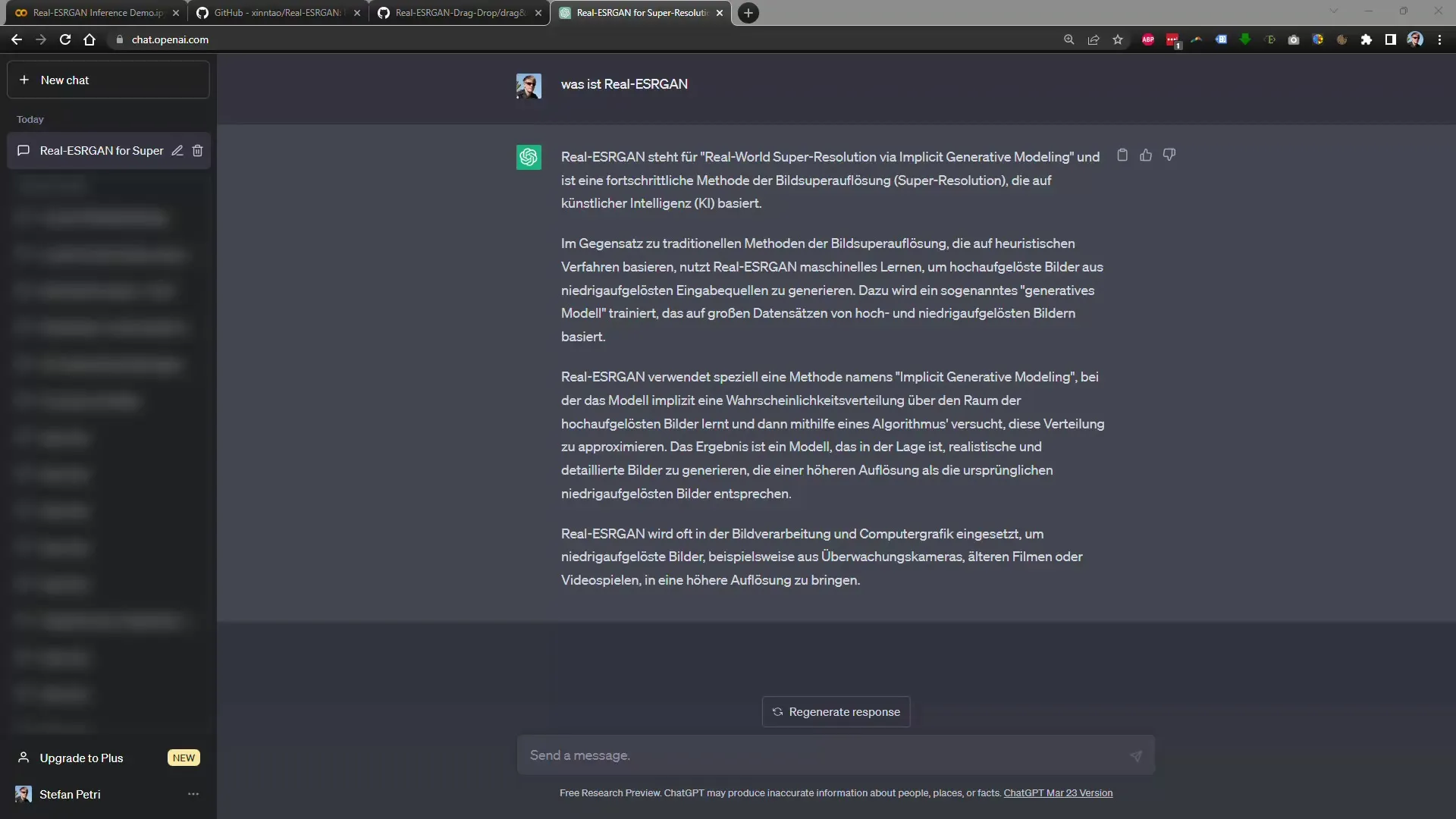
Adım 2: Google Colab'ı Açma
Real-ESRGAN kodunu içeren Google Colab sayfasını açın. Burada herhangi bir yazılım indirmenize gerek kalmadan doğrudan tarayıcıda çalışabilirsiniz. Tüm içeriklerin doğru şekilde yüklenmesi için sayfayı tamamen yeniden yükleyin.
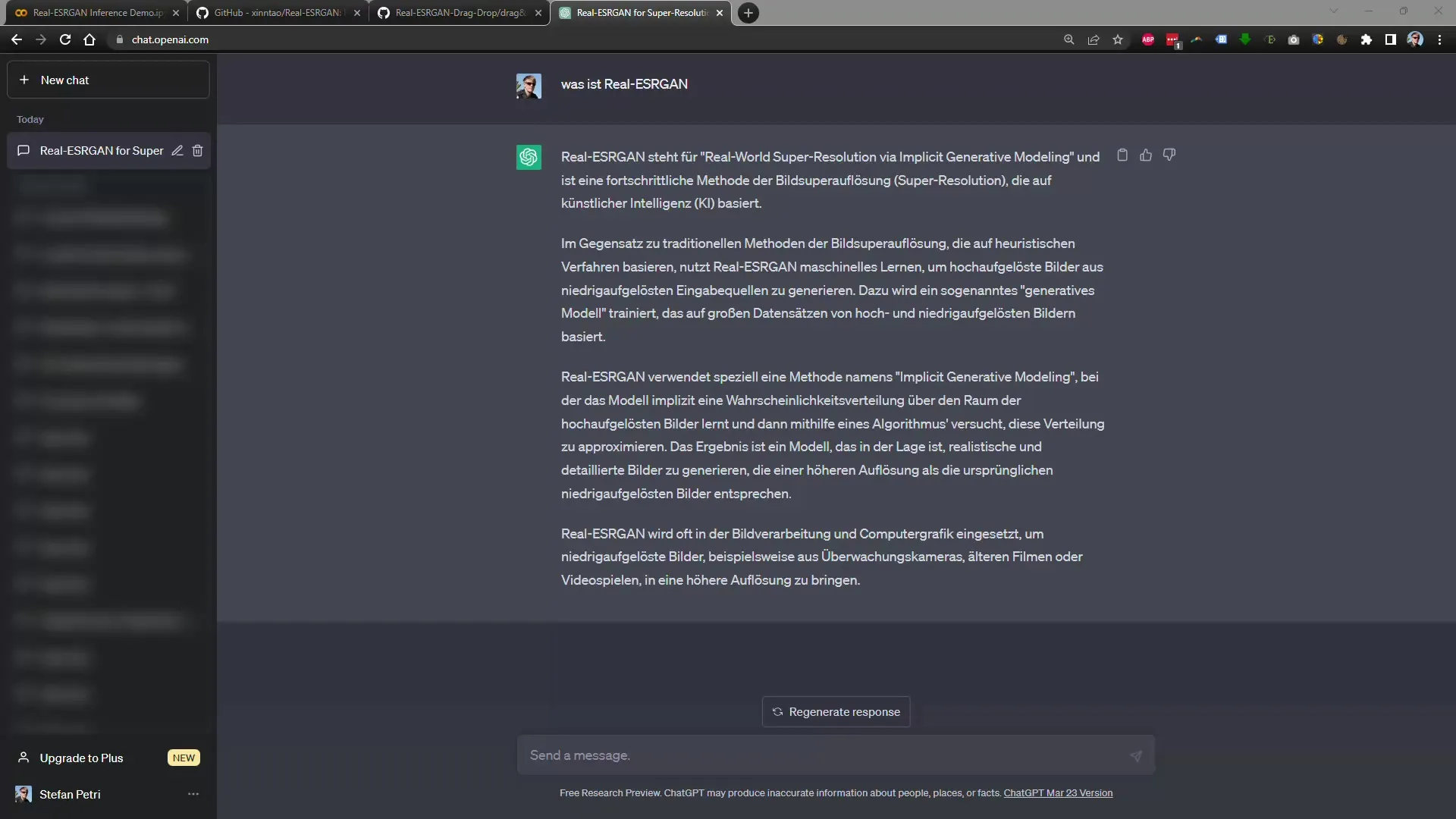
Adım 3: Kodu Çalıştırma
Google Colab arayüzünde, kodu çalıştırmak için tıklamanız gereken bir Oynat düğmesi bulunmaktadır. Bu, sürecinizdeki ilk adımdır. Oynat'a tıkladığınızda ve yeşil ışık belirdiğinde ilk adım tamamlanmış olur ve bir sonraki adıma hazırsınız demektir.
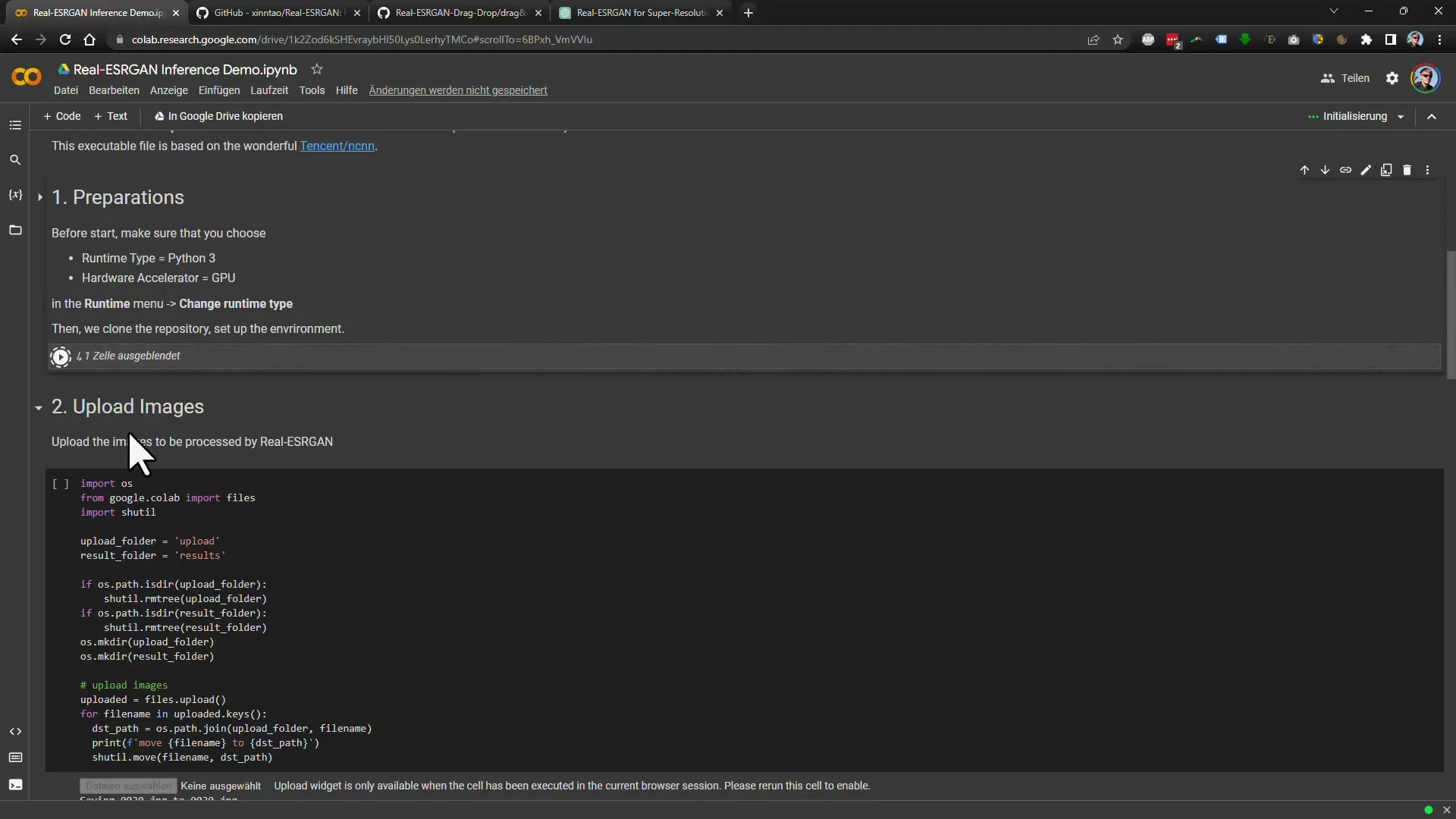
Adım 4: Resmi Seçme
Şimdi bir dosya seçme seçeneğinin mevcut olduğunu göreceksiniz. Büyütmek istediğiniz resmi yüklemek için "Dosya seç"e tıklayın. En iyi sonuçları elde etmek için düşük çözünürlüklü bir resim kullanmanızı öneririm.
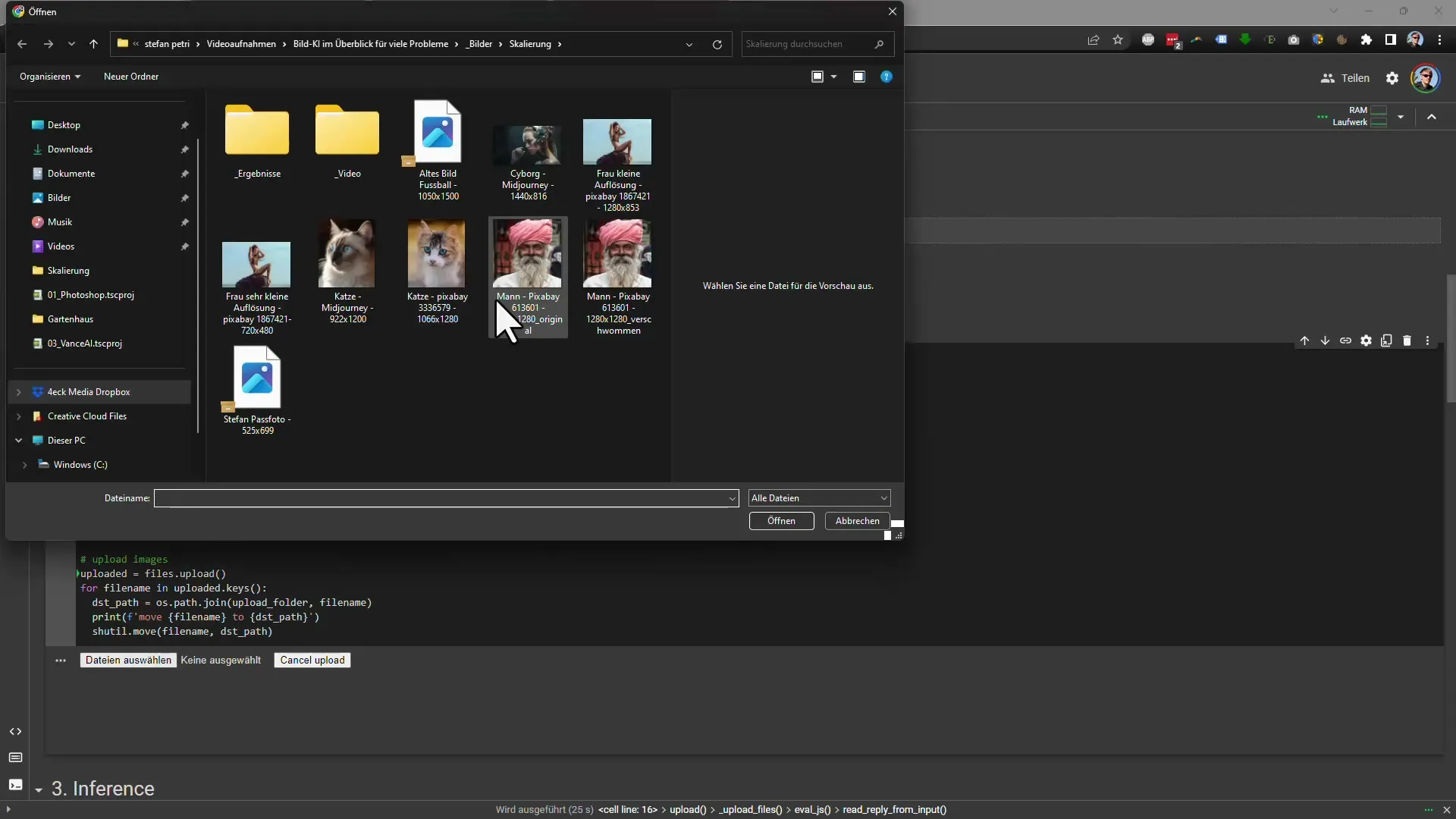
Adım 5: Çözünürlüğü Belirleme
Bu adımda, istediğiniz büyütme boyutunu belirleme seçeneğiniz olacak. Örneğin 3,5 kat büyütme seçebilirsiniz. Belleğinizle ilgili sorunlar yaşamamak için resminizin çok büyük olmadığından emin olun.
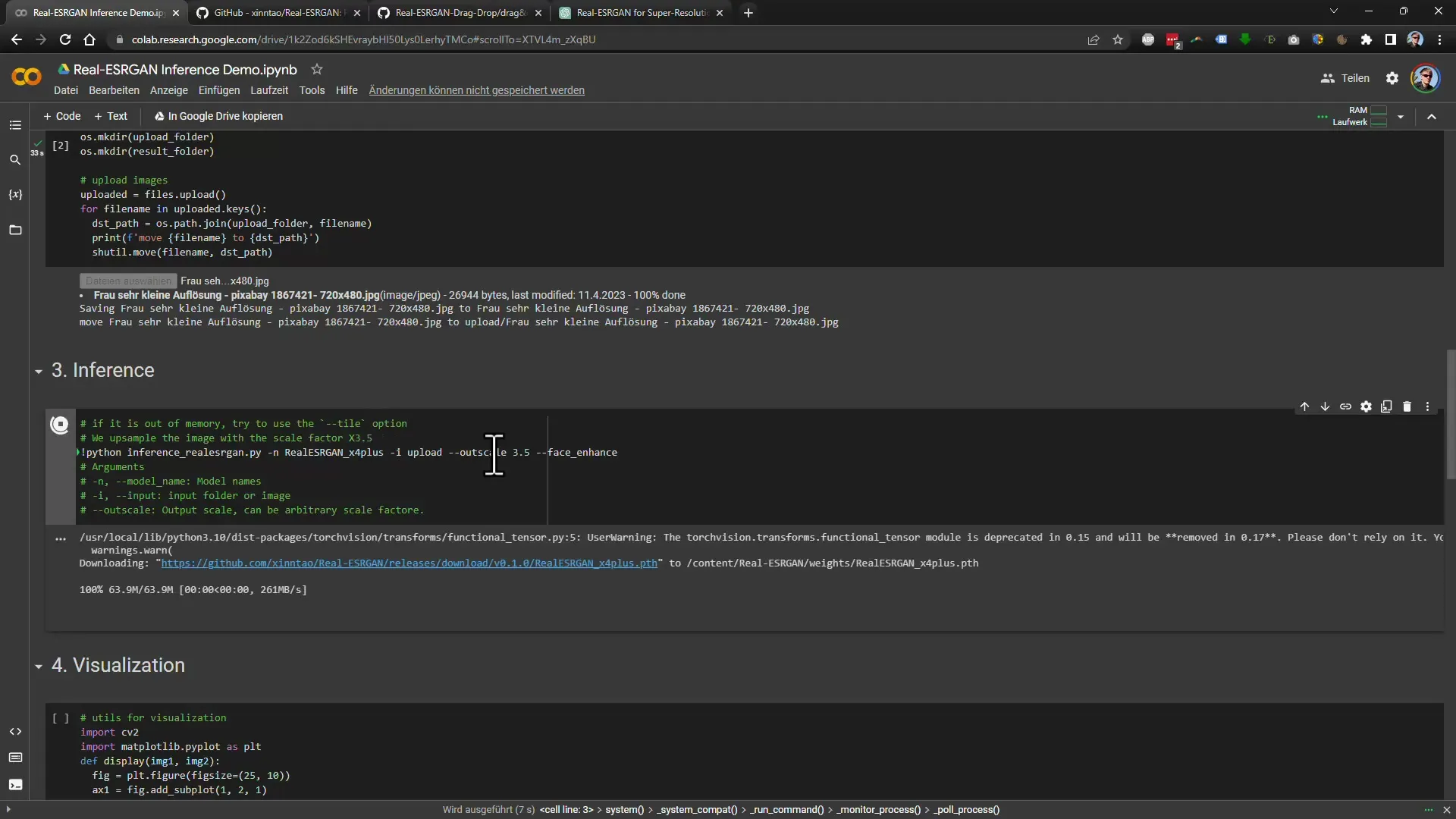
Adım 6: Önizleği Gösterme
Bir sonraki adımda, resminizin önceki ve sonraki hali arasındaki farkı görmek için resminizin önizlemesini görebilirsiniz. Aracı, önceki ve sonraki resmin önizlemesini size sunacaktır.
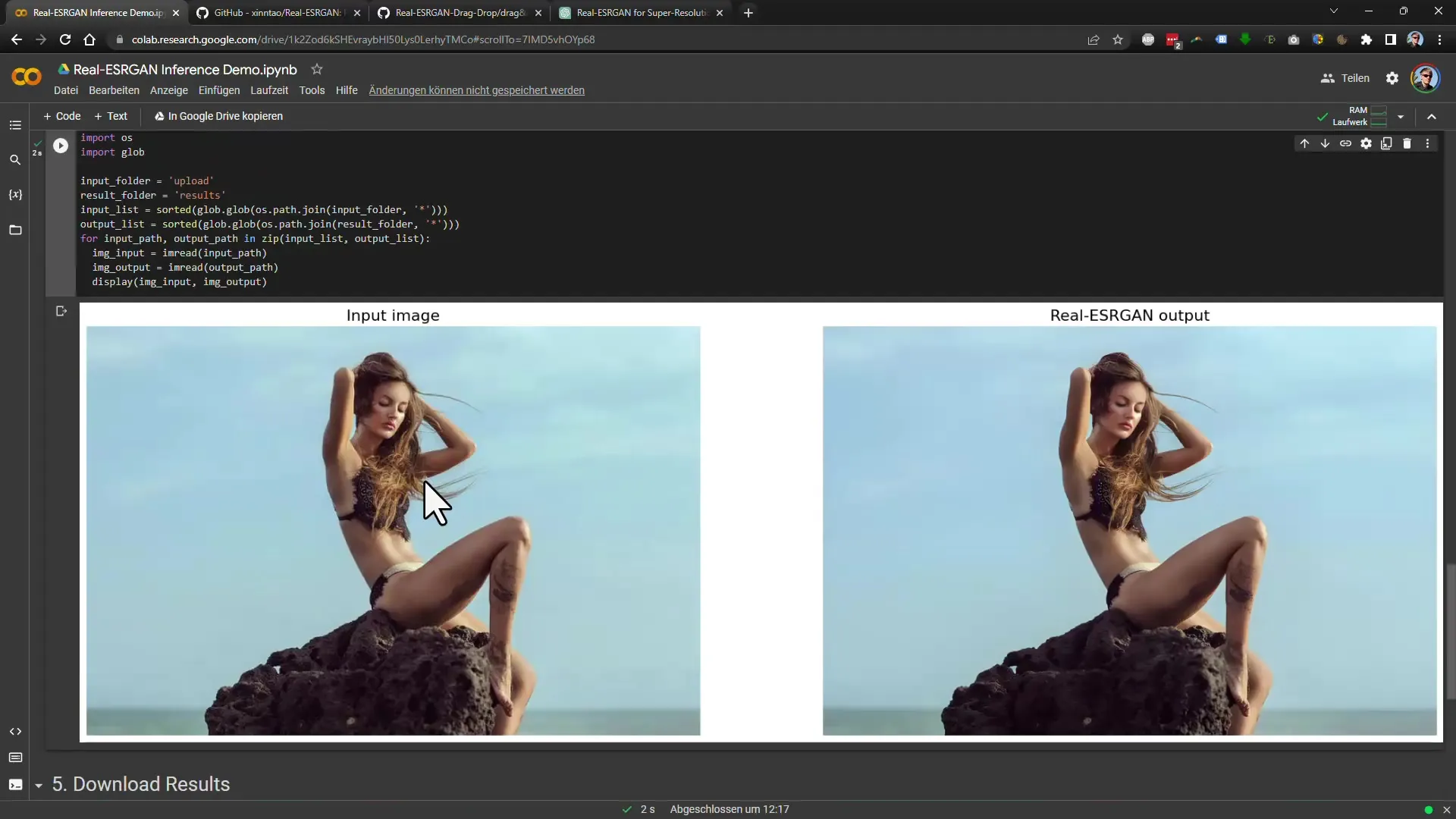
Adım 7: Resmi İndirme
Sonuçtan memnun kalırsanız, resmi kaydetmek için İndirme düğmesine tıklayın. Bir İndirme penceresi açılacak ve resmi istediğiniz bir klasöre kaydedebileceksiniz.
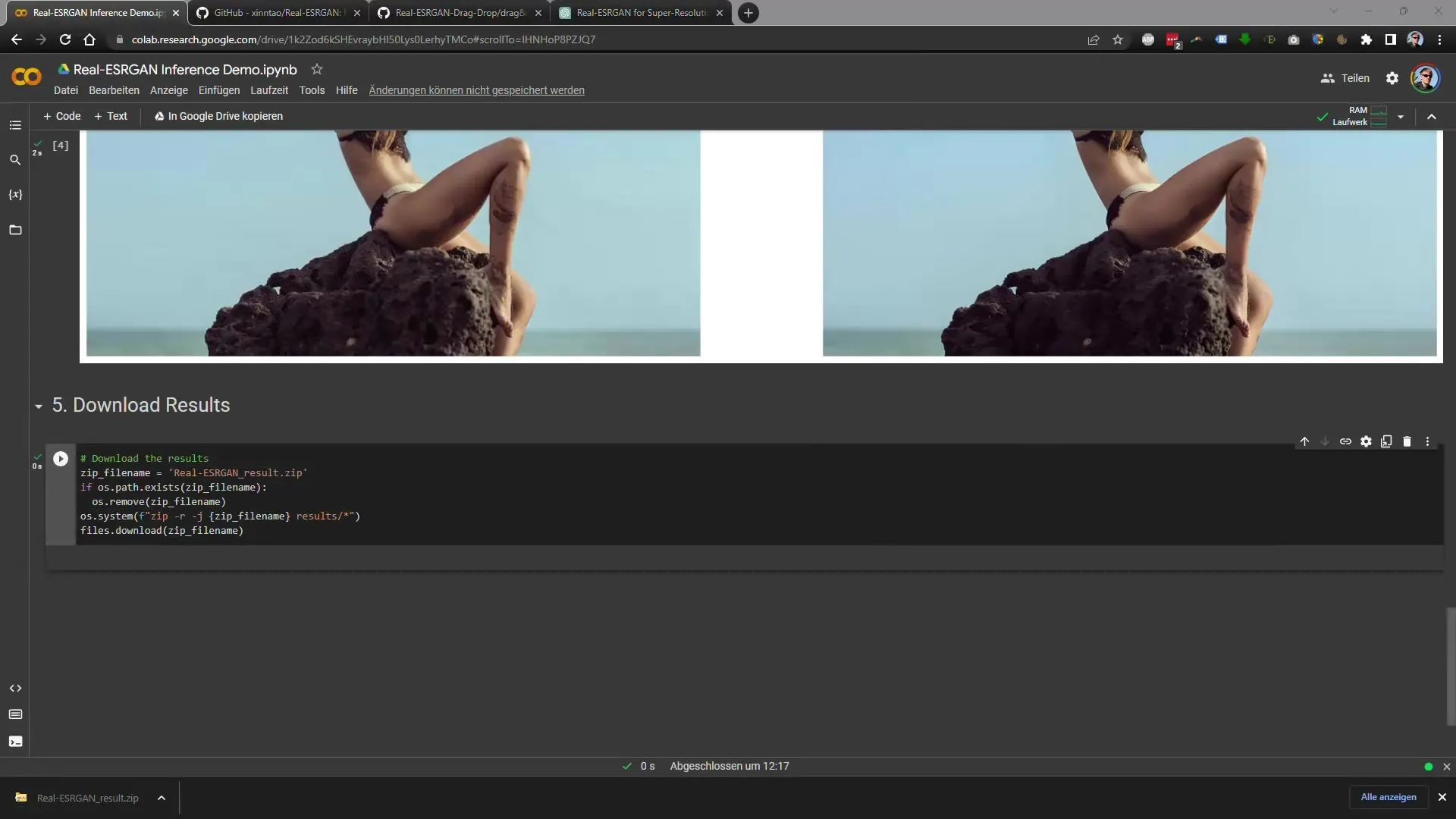
Adım 8: Sonuçları Karşılaştırma
Resim indirildikten sonra, kaliteyi orijinal resim ile karşılaştırmanız önemlidir. Yeniden boyutlandırılan resmin belirgin bir şekilde daha iyi bir çözünürlük sunduğunu fark edeceksiniz.
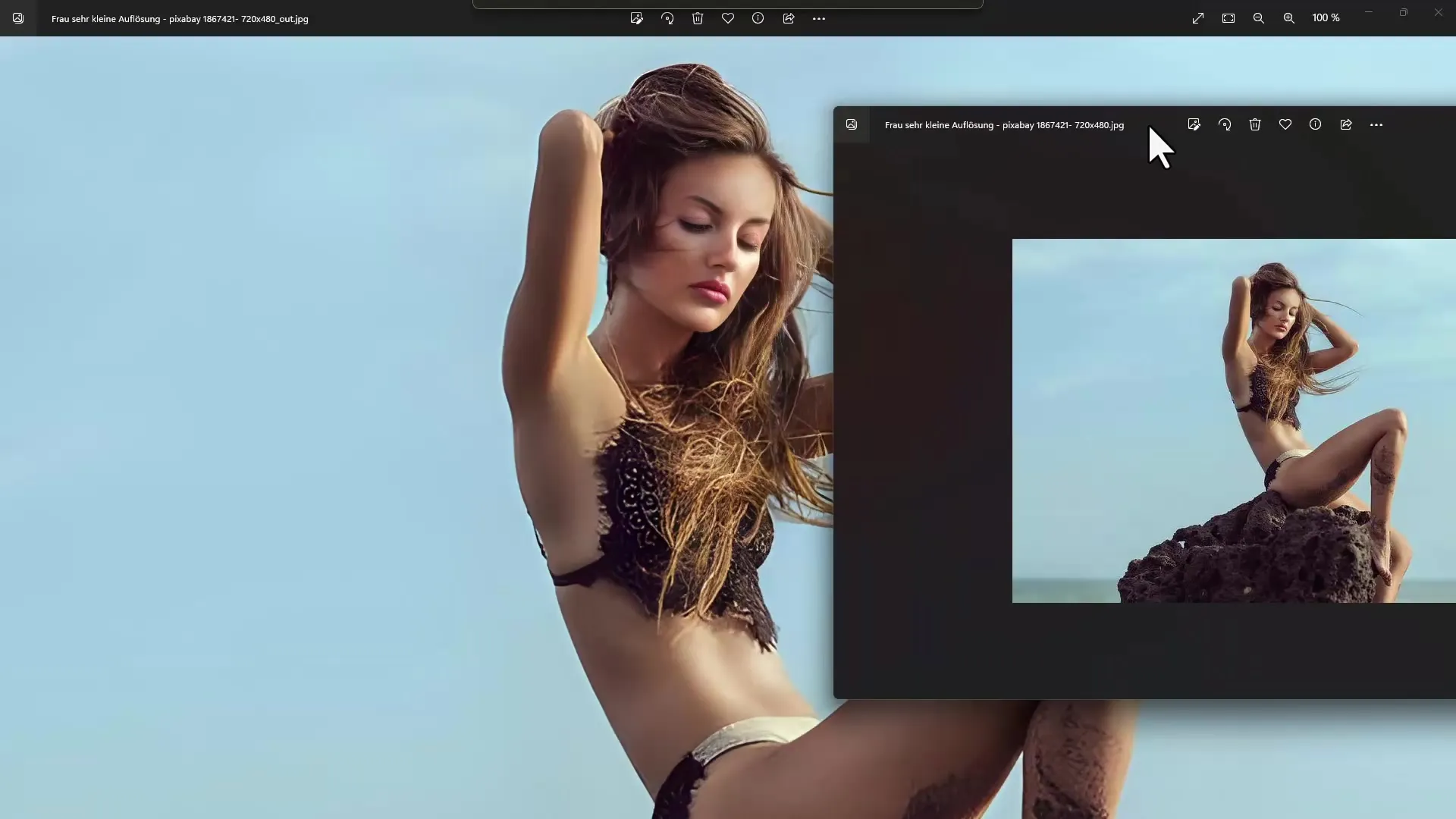
Adım 9: GitHub'dan Programı İndirme
Eğer Google Colab'daki adımları karmaşık bulursan, programı doğrudan GitHub'dan da indirebilirsin. Taşınabilir ve kullanımı kolay bir sürüm mevcuttur. İndirme seçeneklerini bulmak için GitHub sayfasında biraz aşağı kaydırın.
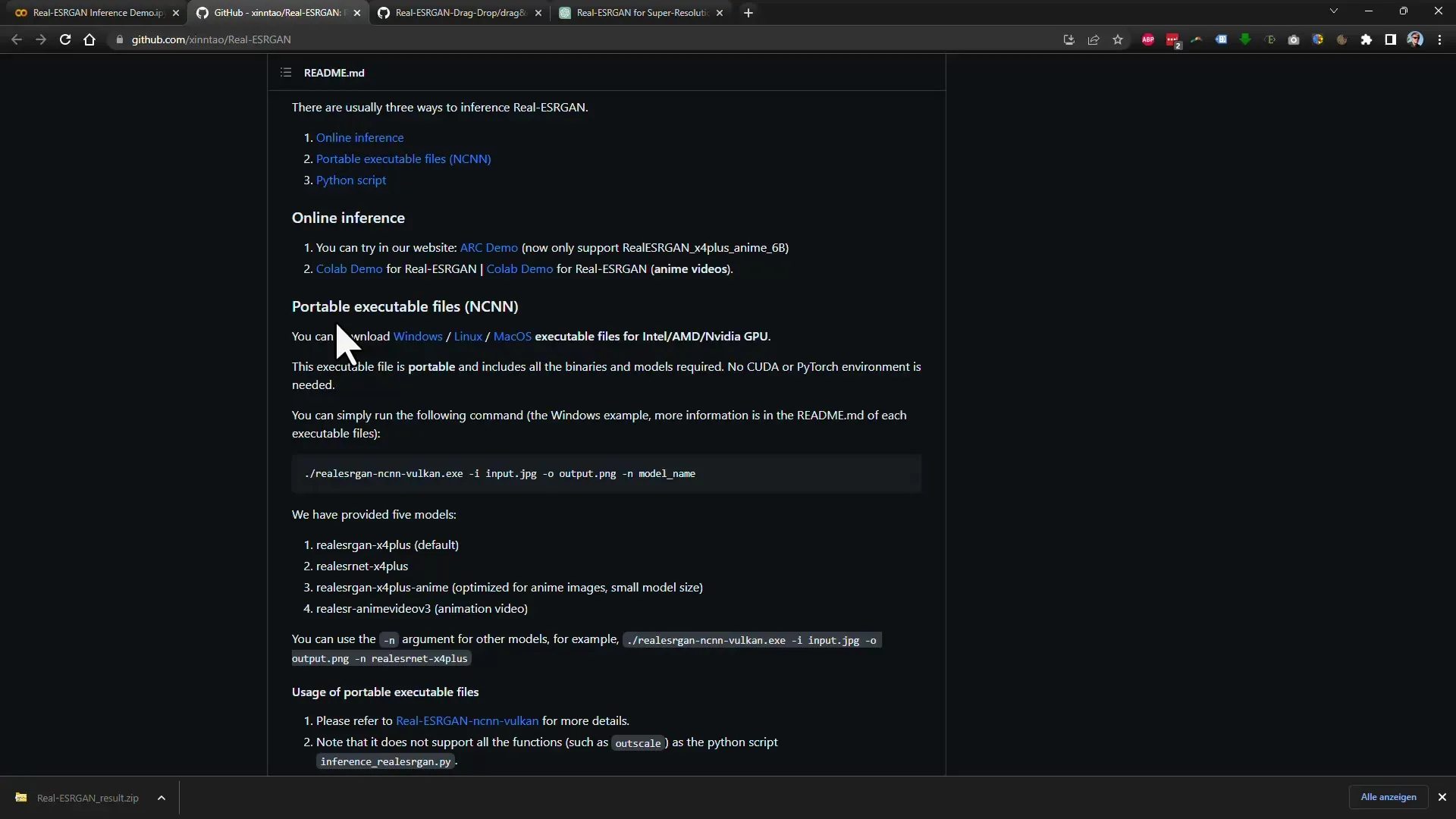
Adım 10: Kurulum ve Kullanım
Programı indirdikten ve çıkarttıktan sonra, programın kaydedildiği dizinde komut istemcisini aç. README dosyasındaki talimatlara göre gerekli komutları çalıştırabilirsin.
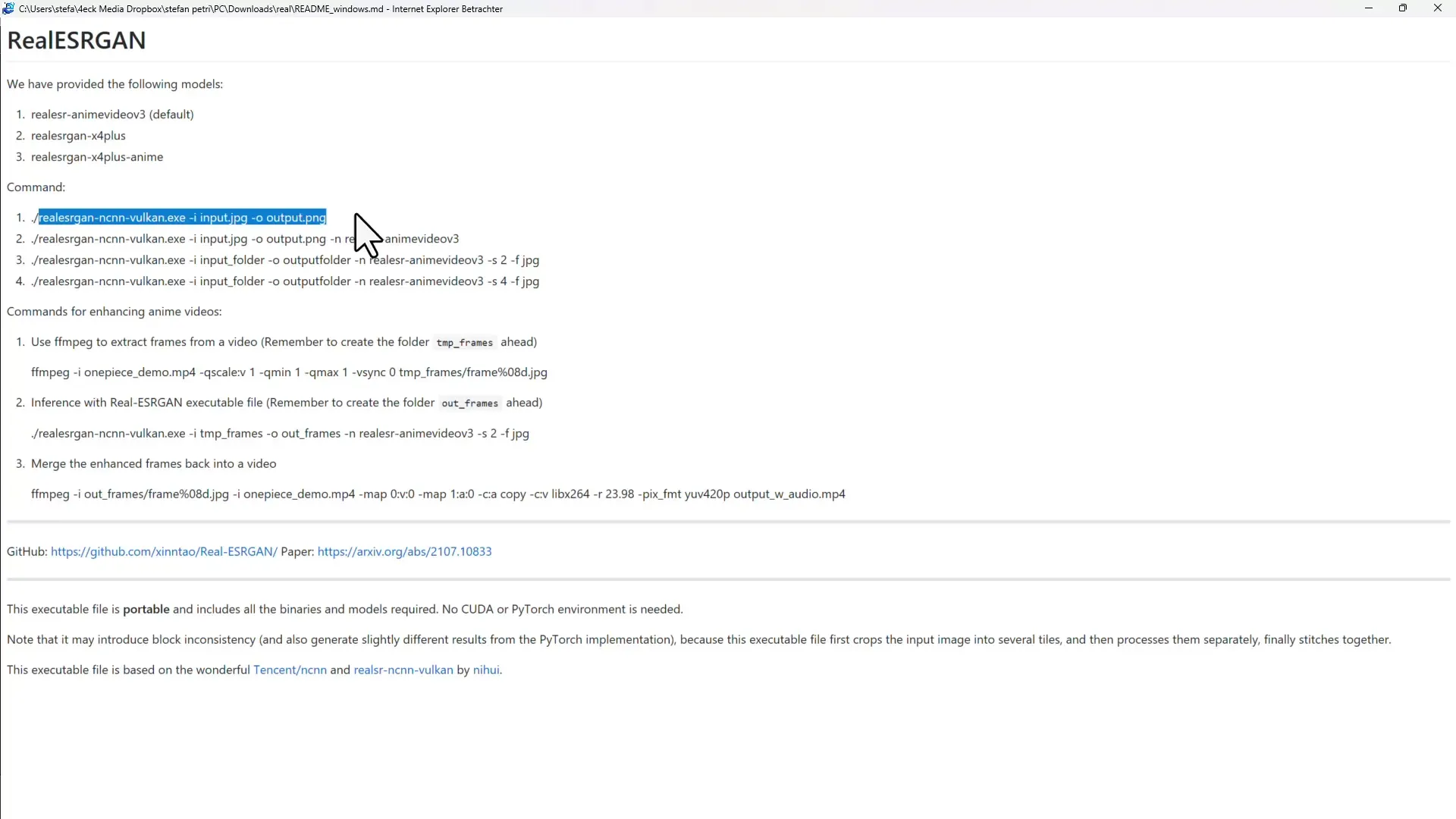
Adım 11: Batch Dosyası Kullanımı
Kolaylık sağlamak için bir batch dosyasının kullanımını öneririm. Bu dosyayı kendin oluşturabilir veya başka kaynaklardan alabilirsin. Bu sayede komutları elle girmek zorunda kalmazsın. Batch dosyasına sürükleyip bırakarak resim dosyasını basitçe işleyebilirsin.

Adım 12: Resmi Batch Dosyası ile Büyütme
Sürükleyip bıraktıktan sonra işlem otomatik olarak başlayacak ve resmin arka planda büyütülmesi gerçekleşecek. Sonucu önceden belirlediğin çıkış klasöründe bulacaksın. Bu yöntem sadece hızlı değil, aynı zamanda son derece pratiktir.
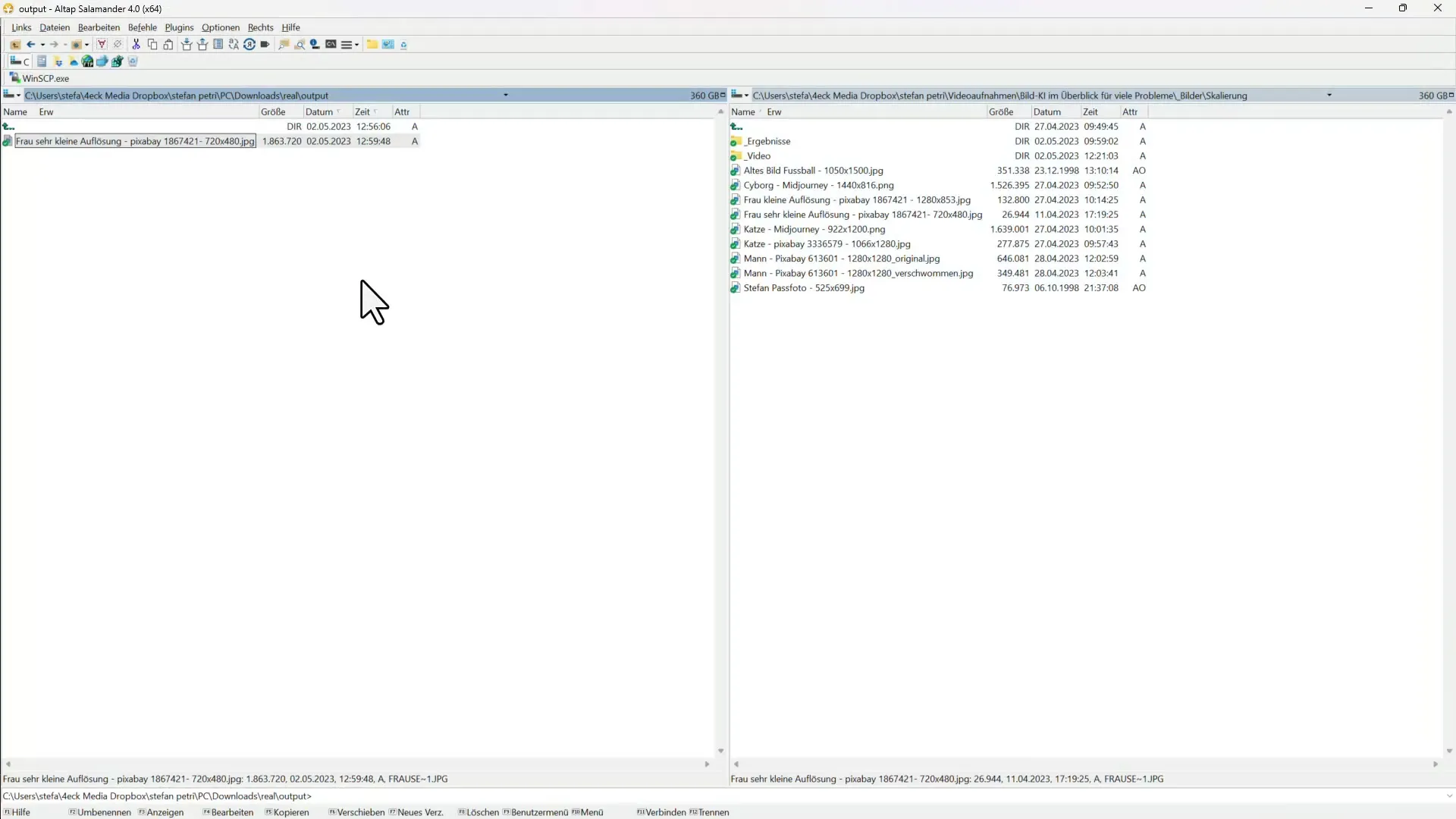
Adım 13: Sonuçları Kontrol Etme
İşlem tamamlandığında büyütülmüş resimlerini kontrol etmek için çıkış klasörünü aç. Doğal taramalardan veya dijital çekimlerden olsun, resimlerin kalitesinin etkileyici olduğunu göreceksin.
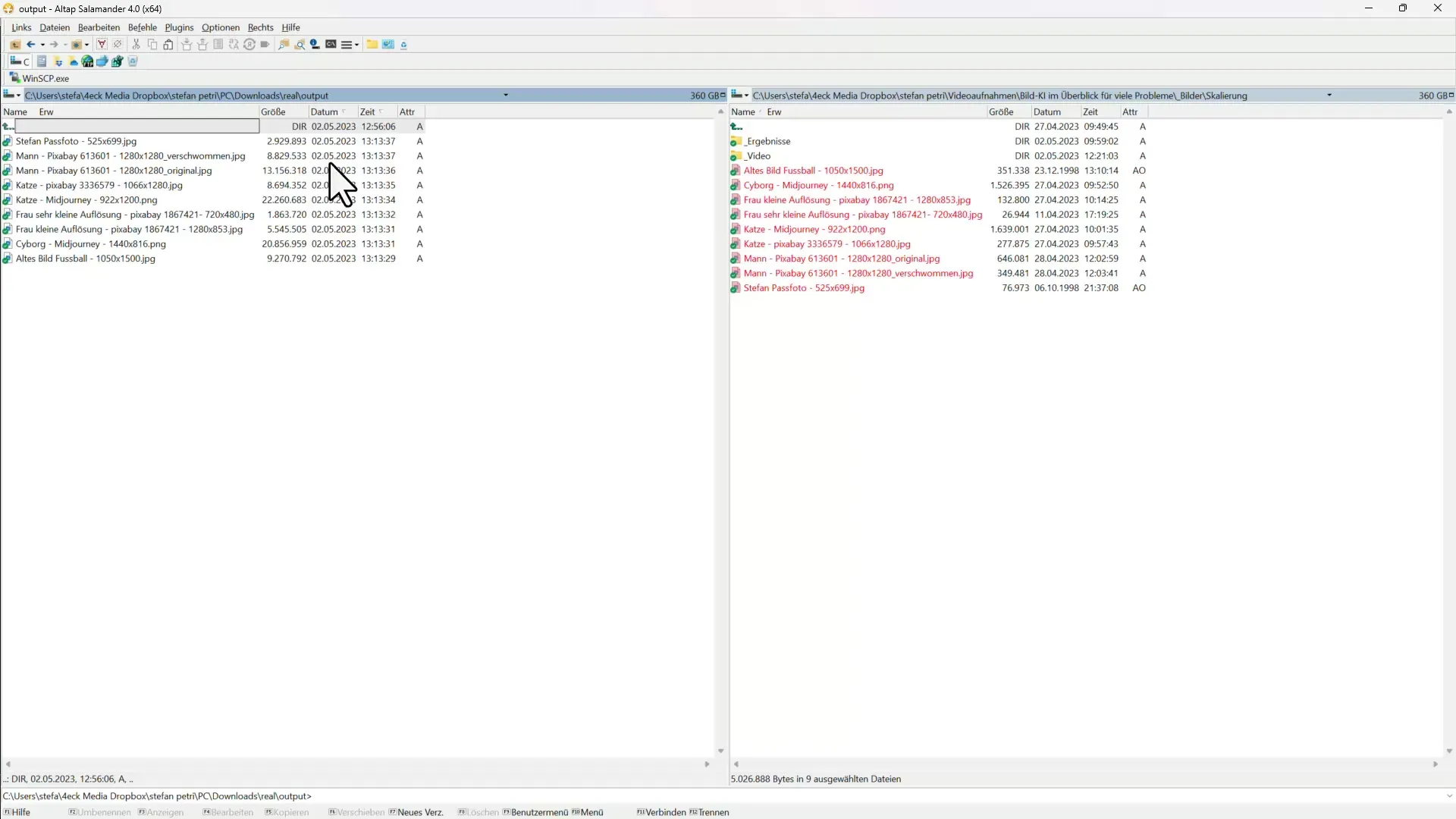
Özet
Bu kılavuzda adım adım Real-ESRGAN'ın resimleri büyütmek için nasıl kullanılacağını öğrendin. Google Colab'da çalışıyor ol veya yerel programı kullanıyor ol, adımlar açık ve basittir. Güçlü AI teknolojisi sayesinde beklentilerini aşan bir hızda yüksek kaliteli resimler oluşturabilirsin.
Sıkça Sorulan Sorular
Real-ESRGAN programını nasıl indirebilirim?Programı GitHub sayfasından doğrudan indirebilirsin.
Google Colab'ı Real-ESRGAN için nasıl kullanabilirim?Google Colab'ı aç, resmi yükle ve büyütme adımlarını izle.
Resimlerimi bir batch dosyası ile büyütebilir miyim?Evet, batch dosyası işlemi kolaylaştırır ve resimlerin hızlı işlenmesini sağlar.
Hangi resim formatları destekleniyor?Real-ESRGAN, JPEG ve PNG gibi yaygın resim formatlarını destekler.
Büyütülen resmin kalitesini nasıl kontrol edebilirim?Büyütülen resmi benzer bir görünümde orijinali ile karşılaştırabilirsin.


